Transkribuoti Google Meet susitikimus
Transkribuokite savo Google Meet susitikimus į tikslų, paieškai pritaikytą tekstą. Transkriptor dirbtinio intelekto pagrindu veikianti transkribavimo paslauga paverčia jūsų susitikimų įrašus į tekstą su laiko žymomis daugiau nei 100 kalbų, padėdama komandoms taupyti laiką.
Transkribuoti Google Meet susitikimus automatiškai
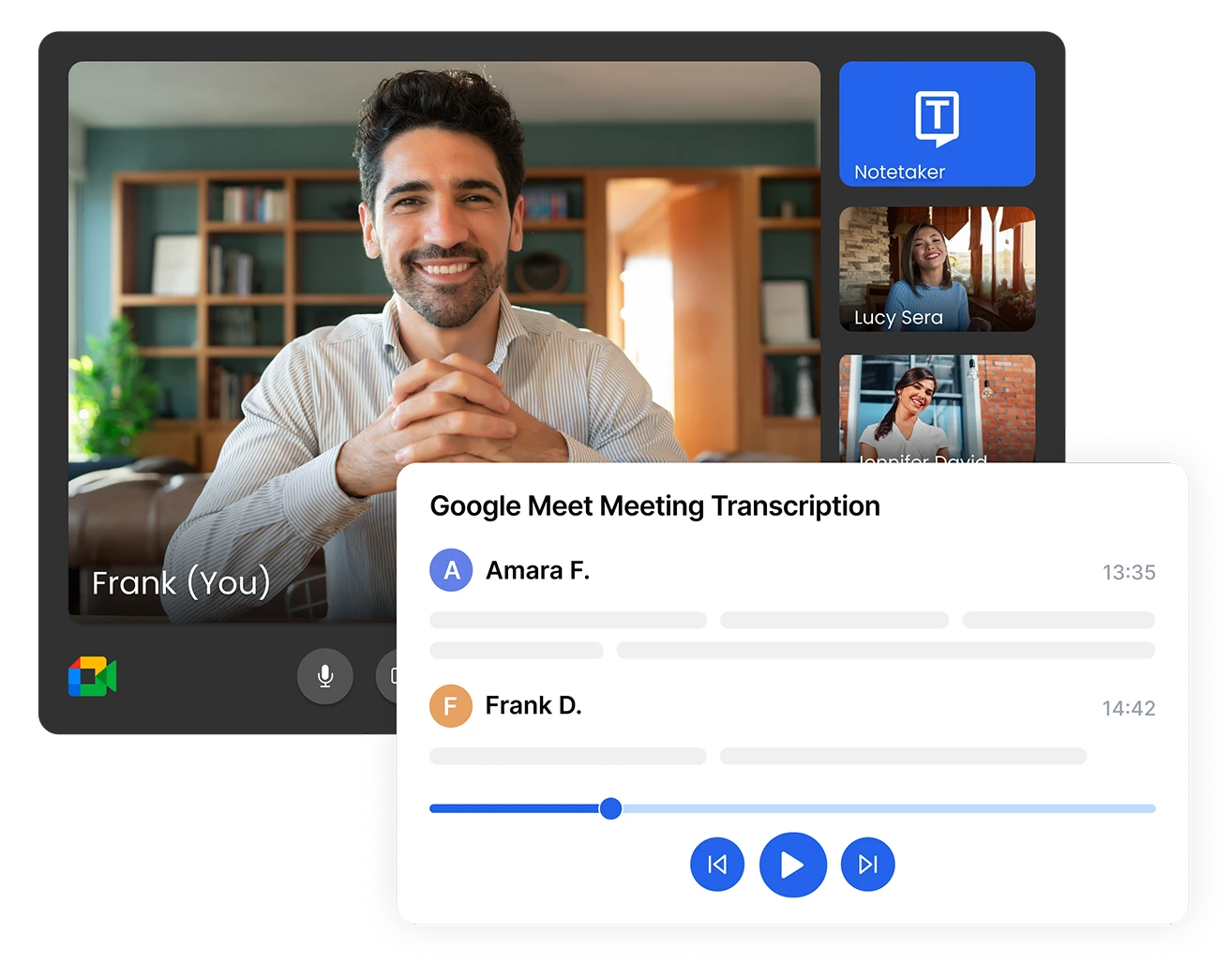
Užfiksuokite kiekvieną žodį iš savo Google Meet susitikimų
Nustokite jaudintis dėl užrašų darymo svarbių Google Meet susitikimų metu. Transkriptor automatiškai transkribuoja jūsų įrašytus susitikimus su kalbėtojų identifikavimu, užtikrindamas, kad užfiksuotumėte kiekvieną sprendimą, užduotį ir diskusijos punktą. Eksportuokite savo transkriptus TXT, PDF, DOCX arba SRT formatais, kad galėtumėte lengvai dalintis ir archyvuoti.
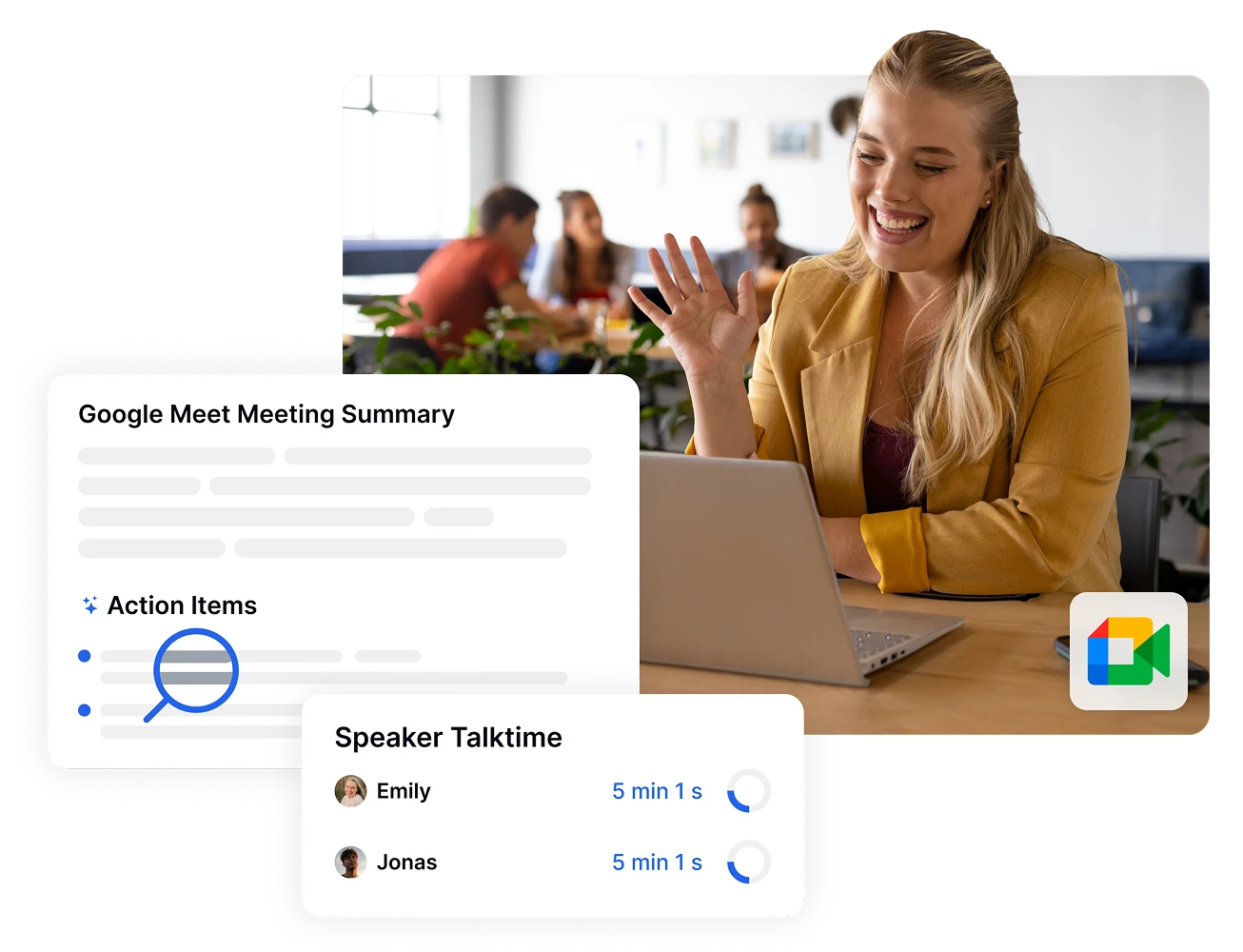
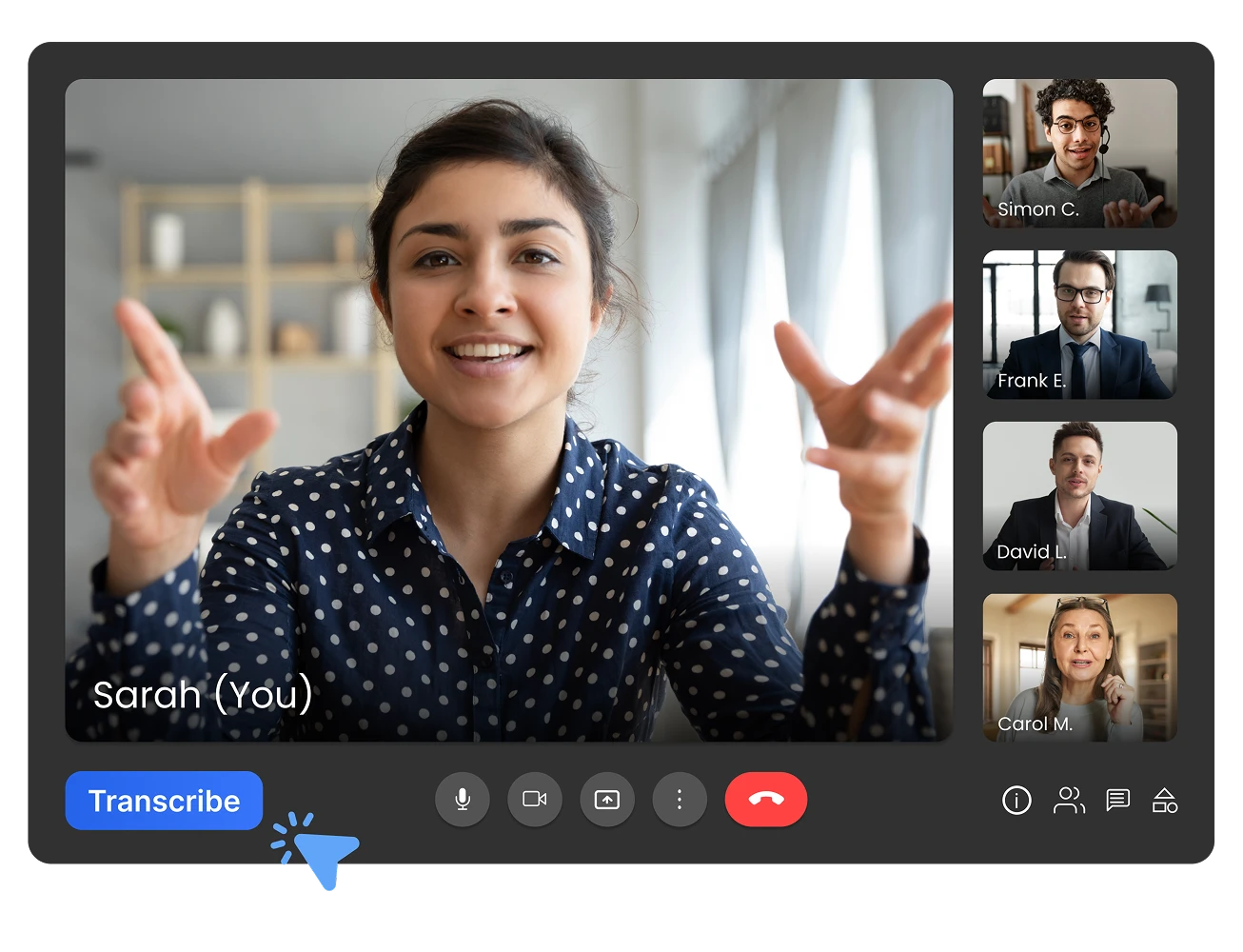
Automatiškai transkribuokite su Note Taker arba transkribuokite vienu paspaudimu
Transkribuokite Google Meet susitikimus dviem būdais: Naudokite Transkriptor dirbtinio intelekto Note Taker, kad automatiškai prisijungtumėte, įrašytumėte ir transkribuotumėte susitikimus be rankų. Arba spustelėkite integruotą transkribavimo mygtuką tiesiogiai Google Meet aplinkoje, kad iškart pradėtumėte transkribuoti. Abu būdai pateikia tikslius transkriptus — pasirinkite automatinį arba pagal poreikį.
Sumažinkite susitikimo stebėjimo laiką 75 %
Pakeiskite tai, kaip tvarkote veiksmus po susitikimo, naudodami sutvarkytus Google Meet seansų nuorašus. Kurkite ir platinkite susitikimo dokumentaciją per kelias minutes, o ne valandas, naudodami paprastas eksportavimo parinktis keliais formatais.

4 paprasti žingsniai kaip transkribuoti Google Meet susitikimus
- 1ŽINGSNIS 1
Prijunkite savo kalendorių arba pakvieskite susitikimų asistentą
- 2ŽINGSNIS 2
Leiskite dirbtiniam intelektui transkribuoti jūsų susitikimą
- 3ŽINGSNIS 3
Redaguokite ir tobulinkite savo transkripciją
- 4ŽINGSNIS 4
Eksportuokite ir dalinkitės
Profesionalai, kurie pasikliauja Google Meet transkribavimo paslauga
Galingos funkcijos Google Meet transkribavimui
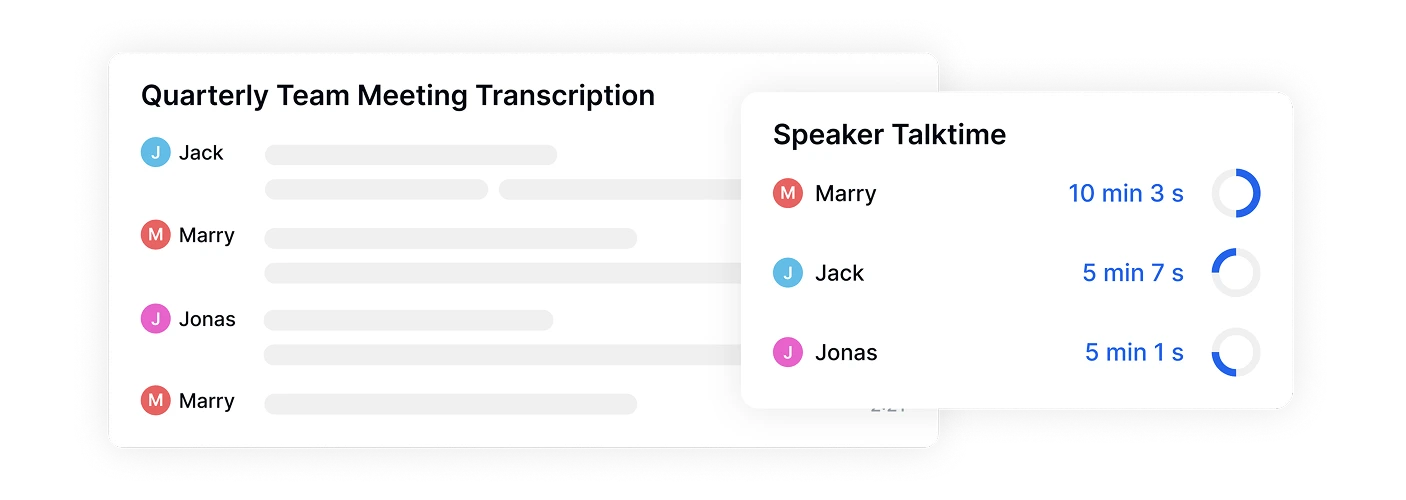
99% tikslumas su kalbėtojų atpažinimu
Mūsų pažangi dirbtinio intelekto technologija pasiekia 99% tikslumą transkribuojant Google Meet susitikimus, automatiškai atpažįstant ir žymint skirtingus kalbėtojus. Puikiai tinka diskusijų grupėms, klientų susitikimams ir komandos pasitarimams, kuriuose dalyvauja keli dalyviai.
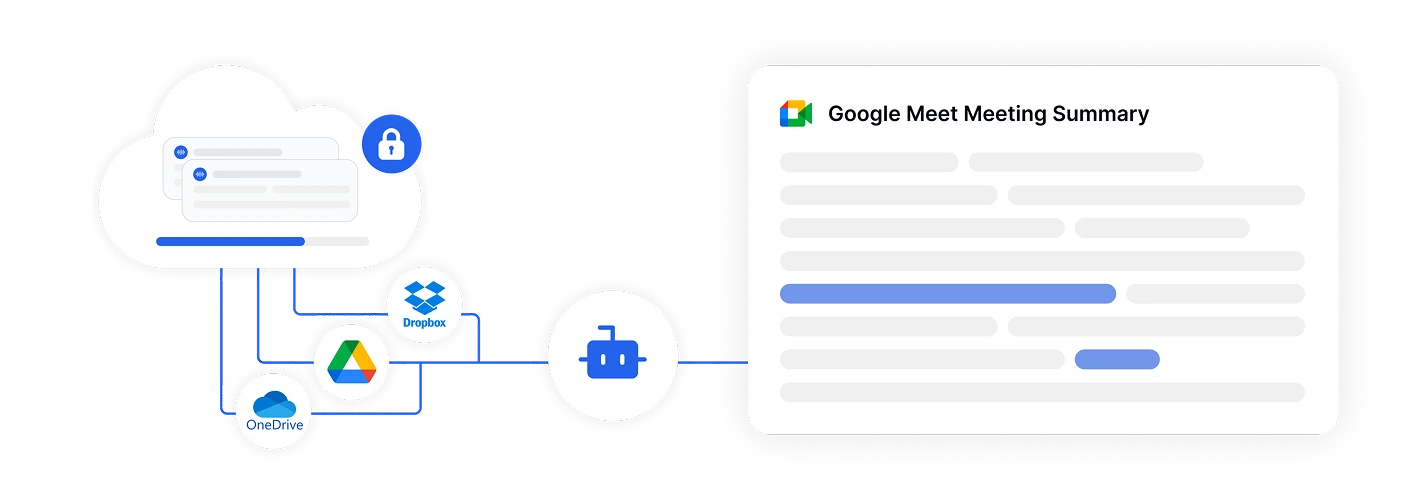
Sklandus debesijos integravimas
Tiesioginė integracija su Google Drive, Dropbox ir OneDrive reiškia, kad galite transkribuoti Google Meet susitikimus be didelių failų atsisiuntimo. Pasiekite savo transkribcijas iš bet kur ir bendradarbiaukite su savo komanda realiu laiku.
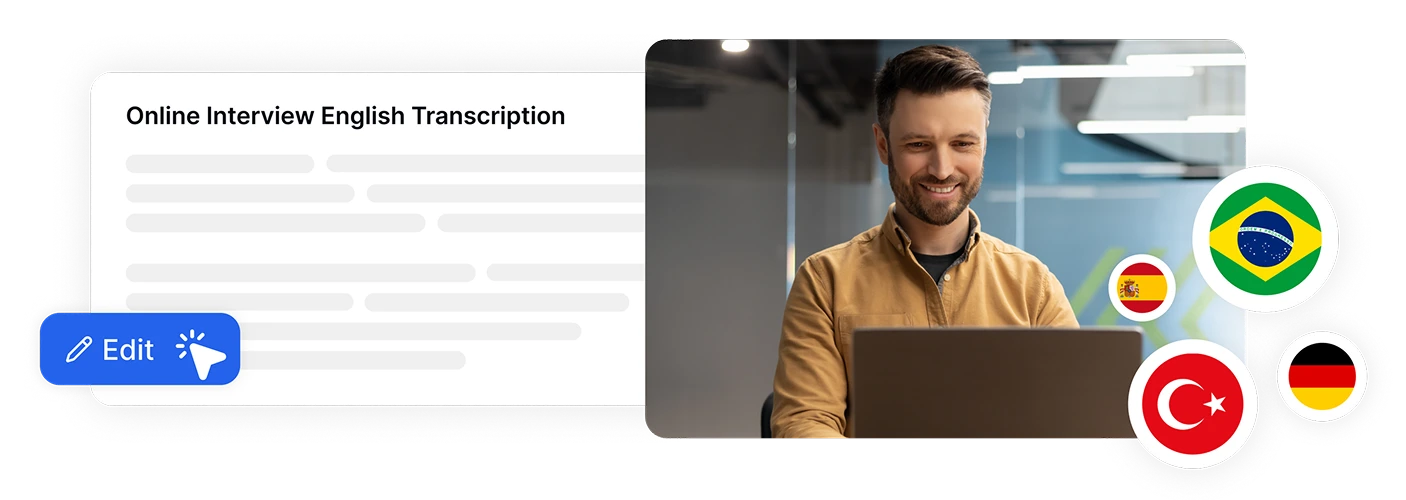
Redagavimas ir vertimas realiu laiku
Redaguokite transkriptus peržiūrėdami Google Meet įrašą su sinchronizuotu atkūrimu. Akimirksniu išverskite susitikimus į daugiau nei 100 kalbų, padarydami turinį prieinamą globaliems suinteresuotiems asmenims ir komandos nariams.
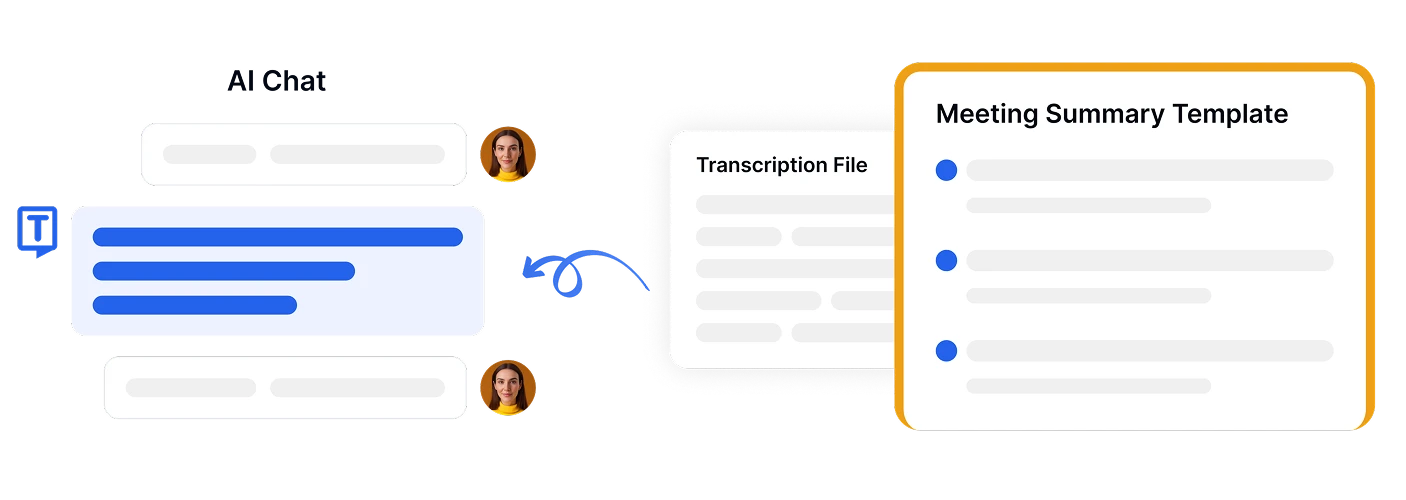
Integruotas dirbtinio intelekto pokalbių asistentas
Užduokite klausimus apie savo Google Meet transkriptą naudodami mūsų dirbtinio intelekto pokalbių funkciją. Greitai generuokite susitikimų santraukas, išskirkite užduotis arba raskite konkrečią informaciją neskaitydami viso dokumento.

AI pagrįstos įžvalgos
"Transkriptor" skirtukas "Įžvalgos" automatiškai suskirsto Google Meet turinį į praktines kategorijas, pvz., klausimus, užduotis, prieštaravimus ir metriką, todėl lengva išgauti reikiamą informaciją be rankinės peržiūros.
Įmonės lygio saugumas
Saugumas ir klientų privatumas yra mūsų prioritetas kiekviename žingsnyje. Mes laikomės SOC 2 ir BDAR standartų, užtikrindami, kad jūsų informacija būtų apsaugota visais atvejais.





Ką sako mūsų vartotojai
Dažnai užduodami klausimai
Galite naudoti Google Gemini arba pakviesti Transkriptor susitikimo asistentą į savo skambutį. Transkriptor asistentas automatiškai įrašo ir transkribuoja susitikimą realiu laiku arba iš įrašo, suteikdamas jums tikslų, redaguojamą transkriptą per kelias minutes.
Nors Google Gemini siūlo pagrindinį transkribavimą, Transkriptor užtikrina didesnį tikslumą (iki 99%), palaiko daugiau nei 100 kalbų, turi pažangų kalbėtojų atpažinimą ir siūlo įvairius eksportavimo formatus (PDF, DOCX, SRT). Taip pat gausite integruotus redagavimo įrankius ir dirbtinio intelekto funkcijas, tokias kaip susitikimų santraukos, raktažodžių išskyrimas ir momentinis vertimas - visa tai sukurta, kad jūsų susitikimų užrašai būtų naudingesni.
Transkriptor paprastai transkribuoja 1 valandos Google Meet įrašą per 5 minutes.
Taip. Po to, kai Transkriptor transkribuoja jūsų Google Meet skambutį, galite:
- Taisyti bet kokį tekstą
- Pridėti ar redaguoti kalbėtojų vardus
- Įterpti pastabas ir paryškinimus
- Išversti transkriptą į kitą kalbą
- Naudoti mūsų DI pokalbį santraukoms generuoti ir pagrindinėms veiksmų užduotims išskirti
Transkriptor apsaugo jūsų susitikimo turinį naudodami įmonės lygio SSL šifravimą ir SOC atitikties standartus. Visi duomenys yra saugiai saugomi naudojant vaidmenimis pagrįstus prieigos valdiklius, užtikrinančius, kad jūsų slaptos Google Meet diskusijos išliktų konfidencialios ir apsaugotos.

Pasiekite Transkriptor bet kur
Įrašykite gyvai arba įkelkite garso ir vaizdo failus transkribavimui. Lengvai redaguokite savo transkriptus ir naudokite DI asistentą pokalbiams arba transkriptų santraukoms.









